Windows 资源保护发现损坏文件:5 个修复
您可以使用它来修复 Windows 11 崩溃、修复键盘不工作或发现(并可能解决)其他问题。例如,如果您看到如下所示的Windows 资源保护发现损坏的文件错误消息,您就会知道您遇到了问题。
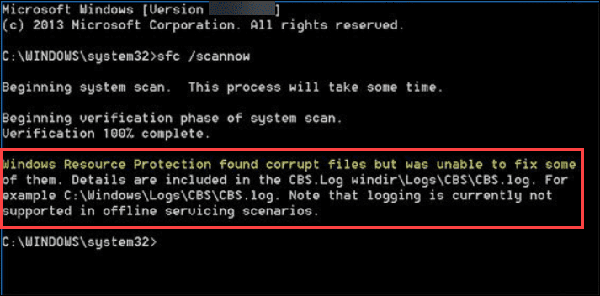
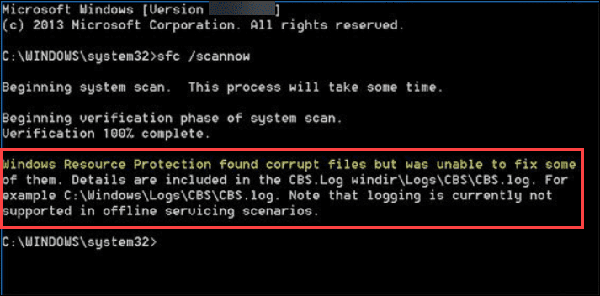
该错误表明 SFC 发现了损坏的系统文件,但无法用工作文件替换这些文件。收到错误后,您有几个选项可以修复您的 PC。
以下是修复 Windows 资源保护发现损坏文件错误的五种方法。
1. 如果 SFC 无法修复损坏的文件,请运行 DISM 扫描
运行 SFC 扫描时,它将用已知的工作文件替换损坏的文件。但是,系统文件检查器可能没有正确的文件来替换损坏的文件。
相反,您可以运行部署映像系统管理(DISM) 扫描,该扫描将检查 Windows 服务器以替换损坏的文件。
要运行 DISM 扫描,请使用以下步骤:
- 右键单击开始按钮并从菜单中选择Windows 终端(管理员) 。
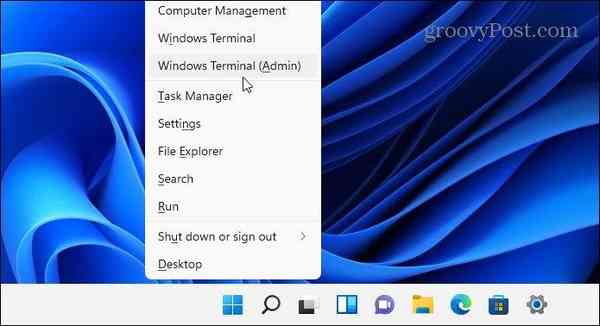

- 在终端中输入以下命令并按Enter:
DISM /Online /Cleanup-Image /RestoreHealth
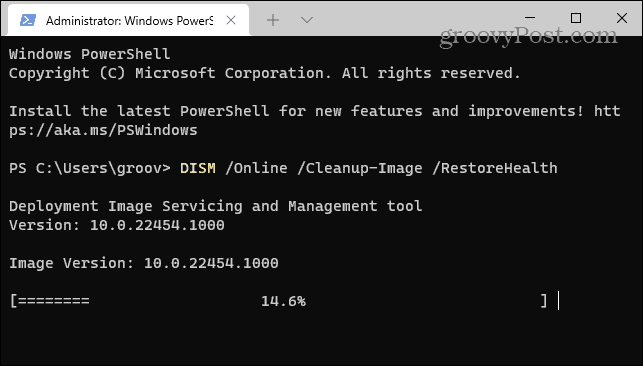

请注意,扫描可能需要一段时间才能运行,并且显示卡在 20% 的情况并不少见。在扫描完成之前不要关闭终端窗口。
扫描完成后,重新运行 SFC 扫描以查看是否仍然收到错误。
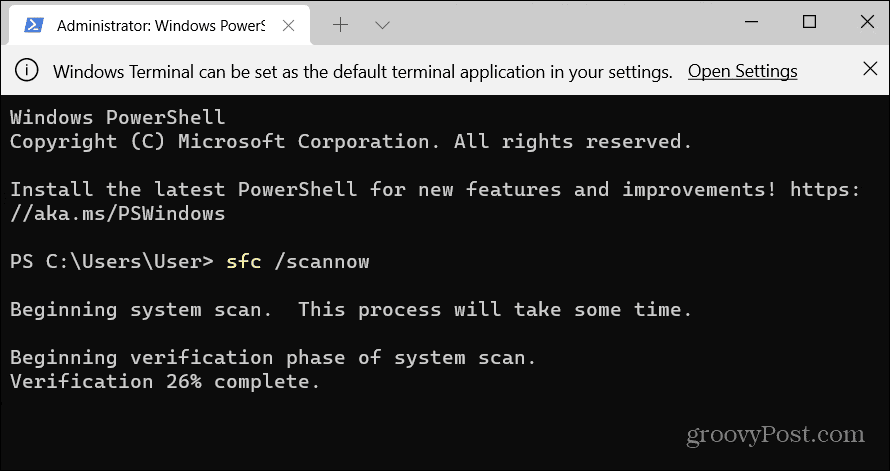
![]()
2. 在安全模式下运行 SFC 扫描
Windows 资源保护发现损坏的文件错误可能是由于操作系统进程和服务正在运行。在安全模式下启动Windows只会加载最少的驱动程序和服务来启动。启动到安全模式后,您可以运行 SFC 扫描。
注意:如果您尚未使用 Windows 11,则可以在安全模式下启动 Windows 10。
要将 Windows 11 启动到安全模式,请执行以下操作:
- 单击“开始”按钮或按Windows 键并转到“开始”>“设置”>“系统”>“恢复”。
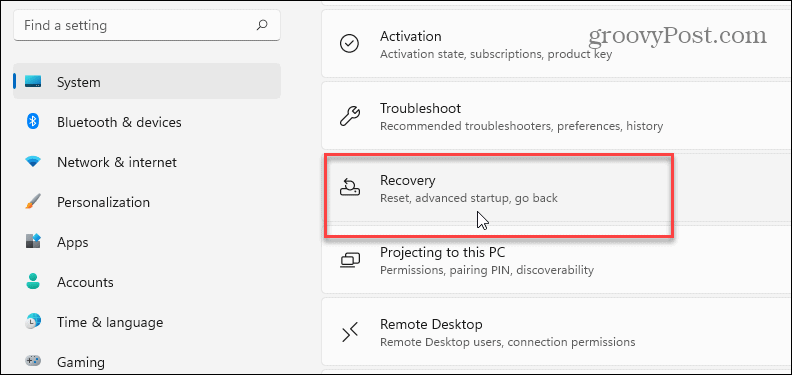

- 向下滚动菜单,然后单击高级启动 选项旁边的立即重新启动按钮。
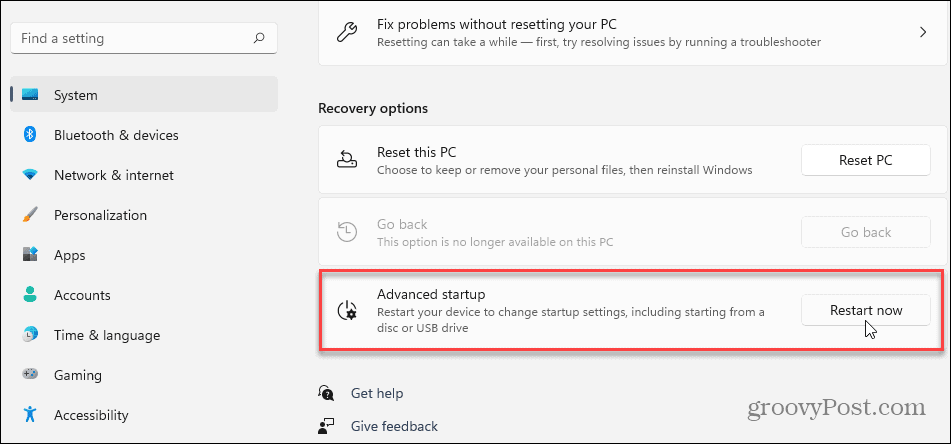

- 弹出验证消息时单击立即重新启动按钮。
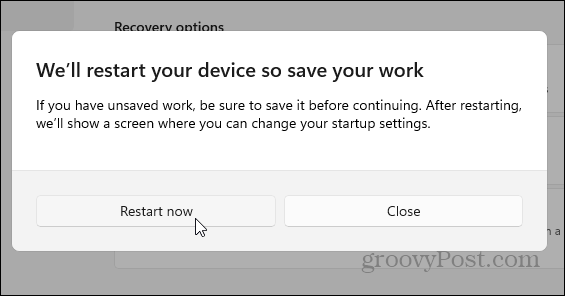

- 您的计算机将启动到 Windows 恢复环境,然后您想从那里转到疑难解答 > 高级选项 > 启动设置。选择使用命令提示符启用安全模式。
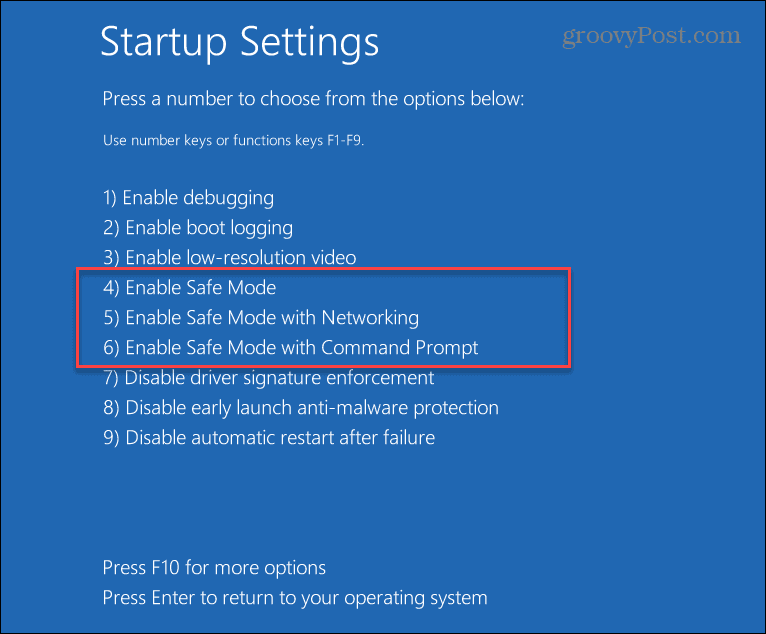

- 现在您处于安全模式,以管理员身份启动终端并运行 SFC 扫描。
sfc /scannow
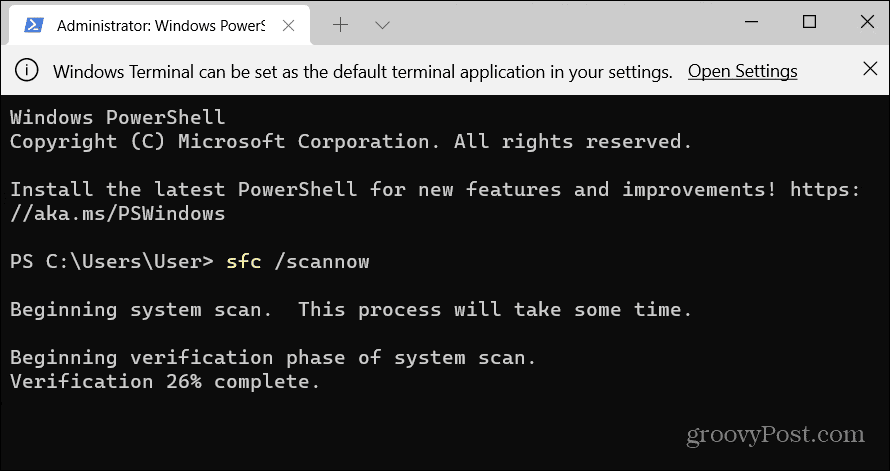

3. 卸载 Windows 更新
如果您在 Windows 更新后收到 Windows 资源保护发现损坏的文件错误,这可能是错误的并且与其他系统文件冲突。在这种情况下,您可以卸载累积更新。
要卸载 Windows 更新,请使用以下步骤:
- 打开开始 > 设置,然后单击菜单左下角的Windows 更新。
- 在更多选项部分下,单击列表中的更新历史记录。
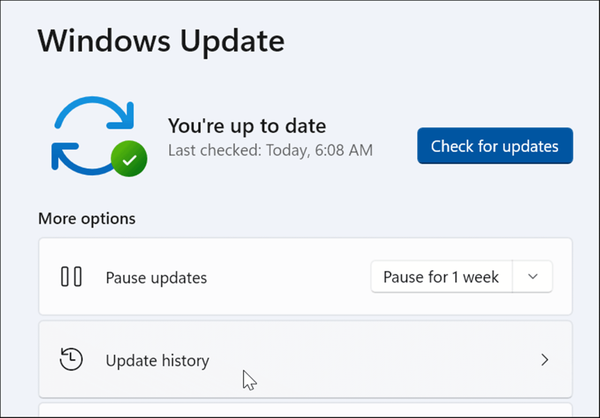

- 向下滚动列表到相关设置部分,然后单击卸载更新。
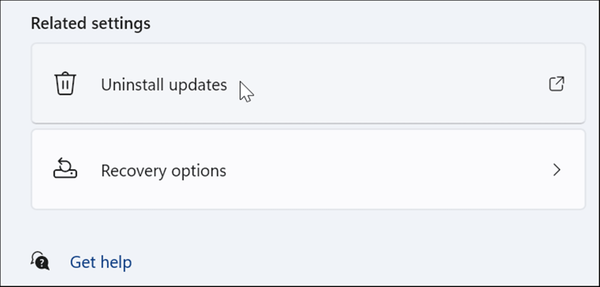

- 右键单击有问题的更新并选择卸载,然后在出现验证消息时单击是。
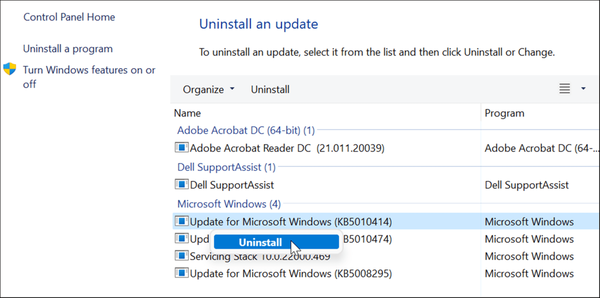

更新卸载后,重新启动系统,然后重新运行 SFC 扫描以查看它是否修复了错误。
4.使用还原点
如果 SFC 和 DISM 扫描仍然没有帮助,您可以从系统还原点恢复您的 PC – 只要您有一个。
要回滚操作系统更改并让您的 PC 再次运行,请使用以下步骤:
- 点击 Windows 键,输入restore point,然后从顶部结果中选择Create a restore point选项。
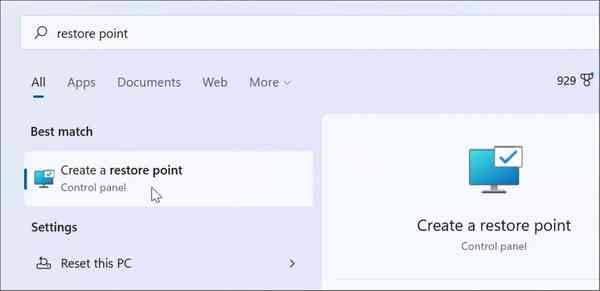

- 在“系统属性”窗口中,单击“系统还原” 按钮。
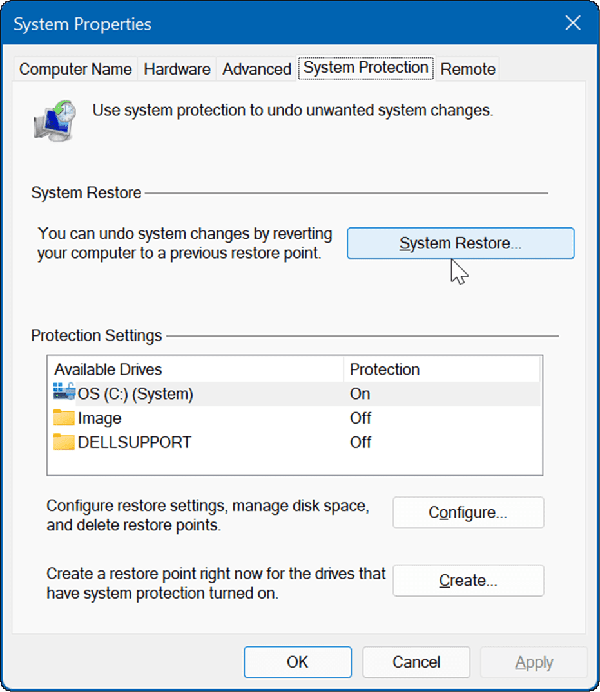

- 浏览屏幕向导并选择所需的还原点,然后单击Next。


- 选择要还原到的还原点后,单击“完成 ”按钮。
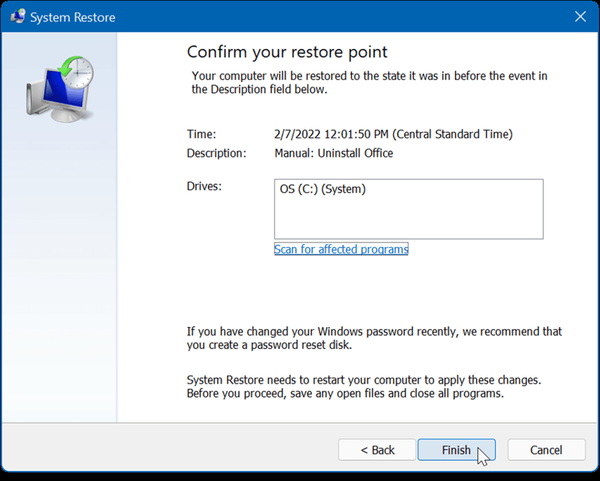

您的系统将重新启动,还原点实用程序将应用更改并将您的 PC 恢复到工作状态。
5.重置你的电脑
如果您仍然收到 Windows 资源保护发现损坏的文件错误,您可以更进一步并重置您的 PC。请注意,PC 重置是一个“核选项”,它将删除您的应用程序。此外,您的个人文件可能会在此过程中丢失,因此请先备份您的 PC。
要重置您的 PC,请执行以下操作:
- 打开开始 > 设置并打开系统。
- 向下滚动到恢复选项。
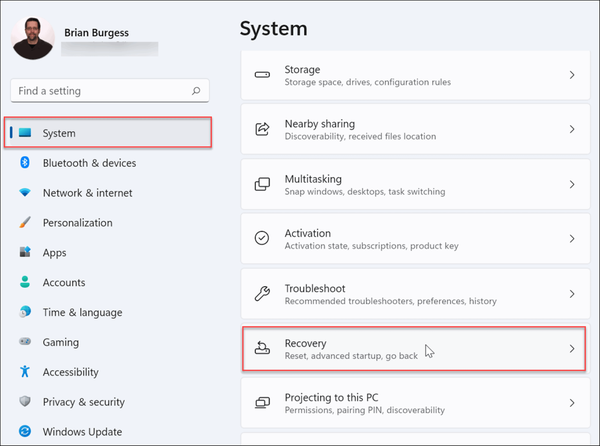

- 在以下屏幕上,单击重置 PC 按钮。


- 现在,选择保留您的文件和设置或删除所有内容并重新安装 Windows。


- 按照屏幕上的说明等待重置过程完成。当然,您的 PC 将在此过程中重新启动。
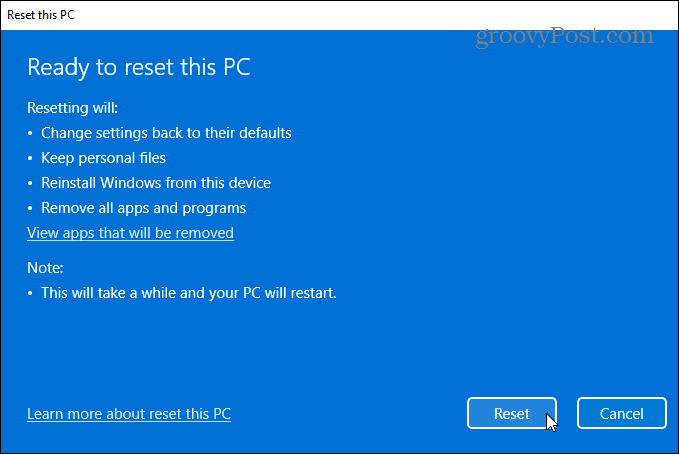

如果重置您的 PC 仍然不起作用,您始终可以执行Windows 的全新安装。
在 Windows 上修复损坏的系统文件
Microsoft 在提供构建良好且稳定的操作系统方面取得了长足的进步。损坏的系统文件不像早期那样普遍,例如 Windows 98,但它仍然可能是一个问题。如果在 SFC 扫描期间发现损坏的文件,运行 DISM 扫描通常会修复它。但是,您可能必须采取更激烈的操作,例如重置或完全重新安装。
SFC 和 DISM 实用程序可以修复 Windows 上的许多问题,例如Microsoft Teams 无法加载或Windows 11 在更新后无法运行。这也不仅仅是软件问题。例如,您可以使用扫描来修复USB 不工作或HDMI在您的 PC 上不工作。
